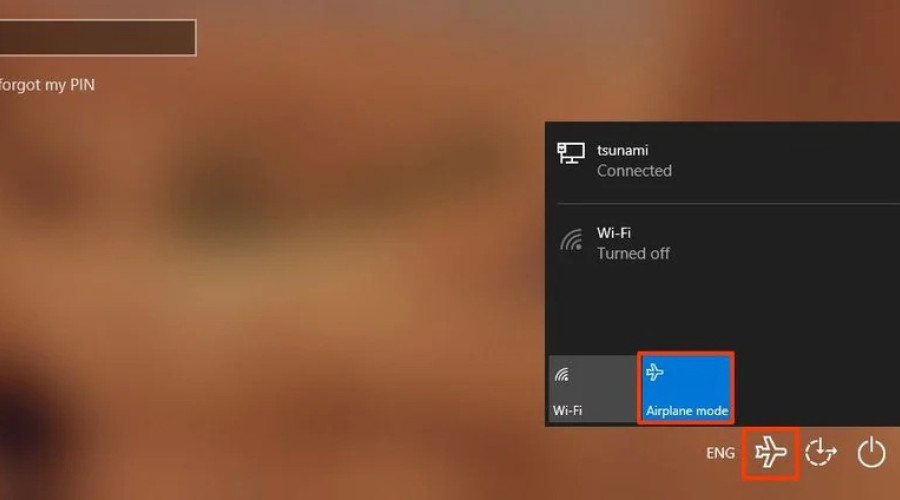
با فعال کردن حالت Airplane mode در ویندوز 10 تمامی روش های ارتباطی وایرلس دستگاه (مانند وای فای، بلوتوث، NFC، GPS و...) غیر فعال می شود. این حالت برای زمانی کاربرد دارد که قصد مسافرت با هواپیما را دارید و ارتباطات وایرلس لپ تاپ ممکن است تا با سیگنال های رادیویی حیاتی هواپیما تداخل پیدا کند. بنابراین با فعال کردن این حالت می توانید از بروز خطرات احتمالی جلوگیری کنید. ضمن اینکه Airplane mode نقش زیادی در ذخیره شارژ باتری لپ تاپ دارد و در مواقع ضروری می تواند کمک زیادی به شما بکند.
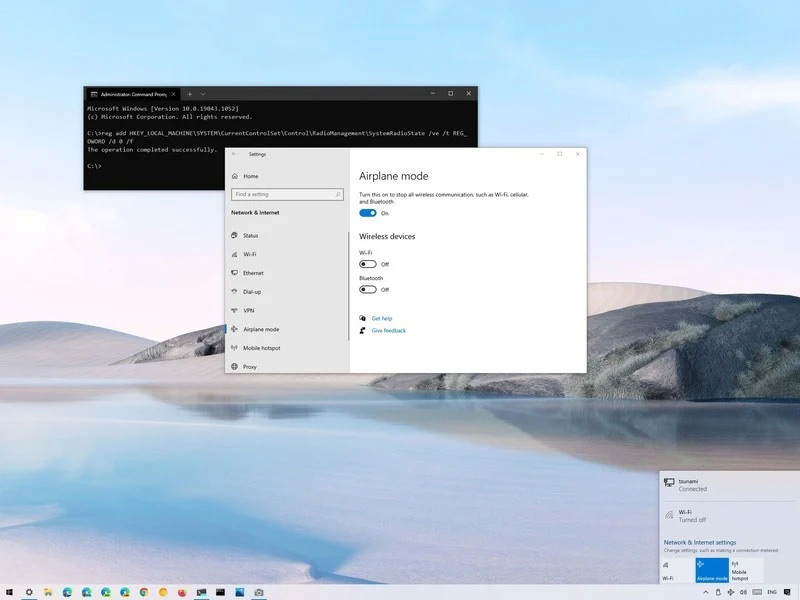
به هر حال اگر قصد استفاده از حالت Airplane mode در هنگام سوار شدن به هواپیما یا به منظور ذخیره باتری را دارید، ویندوز 10 پنج روش مختلف را در اختیار شما می گذارد. در این بخش این روش ها را با یکدیگر مرور خواهیم کرد.
چگونه حالت Airplane mode را در ویندوز 10 فعال کنیم؟
همان طور که اشاره شد ویندوز 10 حداقل پنج روش مختلف را برای فعال کردن Airplane mode در اختیار شما می گذارد.
استفاده از Function key
برخی کامپیوترها، شامل برخی لپ تاپ ها، به کلیدهای سخت افزاری اختصاصی برای فعال و غیر فعال کردن Airplane mode مجهزند. اگر سیستم مورد استفاده شما نیز در این دسته قرار دارند، می توانید به سادگی با فشار دادن هم زمان کلیدهای Function (Fn) + Airplane key این حالت را فعال کنید. دکمه Airplane دارای آیکونی شبیه به امواج یا سیگنال رادیویی است.
استفاده از Action Center
برای فعال کردن Airplane mode از طریق بخش Action Center این مراحل را طی کنید:
1- بر روی آیکون Action Center کلیک کنید.
نکته: آیکون Action Center در گوشه سمت راست پایین صفحه نمایش ویندوز 10 قرار دارد. به عنوان روش جایگزین، شما می توانید با فشار دادن هم زمان دکمه های Windows + A به این بخش دسترسی پیدا کنید.
2- بر روی گزینه Expand کلیک کنید.
3- از لیست باز شده بر روی دکمه Airplane mode کلیک کنید تا فعال شود.
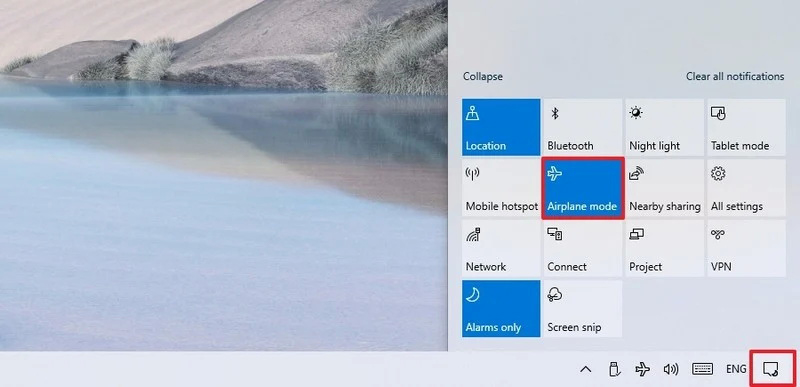
استفاده از Network flyout
برای فعال کردن Airplane mode از بخش Network flyout دو مرحله زیر را انجام دهید:
1- بر روی آیکون Network که در میان آیکون های کنار ساعت و تاریخ تسک بار ویندوز قرار دارد، کلیک کنید.
2- بر روی دکمه Airplane mode کلیک کنید تا فعال شود.
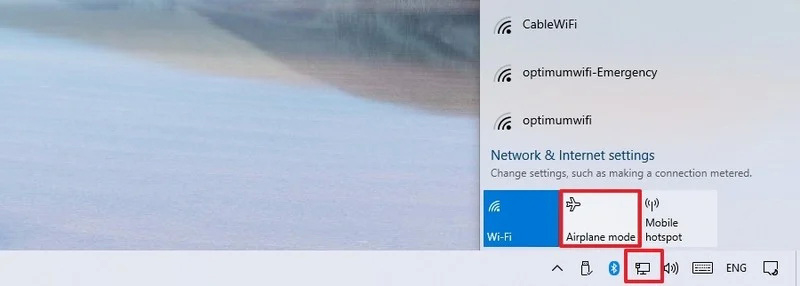
استفاده از بخش Settings
برای فعال کردن تمام ارتباطات وایرلس دستگاه از طریق بخش Settings مراحل زیر را انجام دهید:
1- بخش Settings را باز کنید.
2- بر روی گزینه Network & Internet کلیک کنید.
3- بر روی گزینه Airplane mode کلیک کنید.
4- گزینه مربوط به این حالت را در این صفحه فعال کنید.
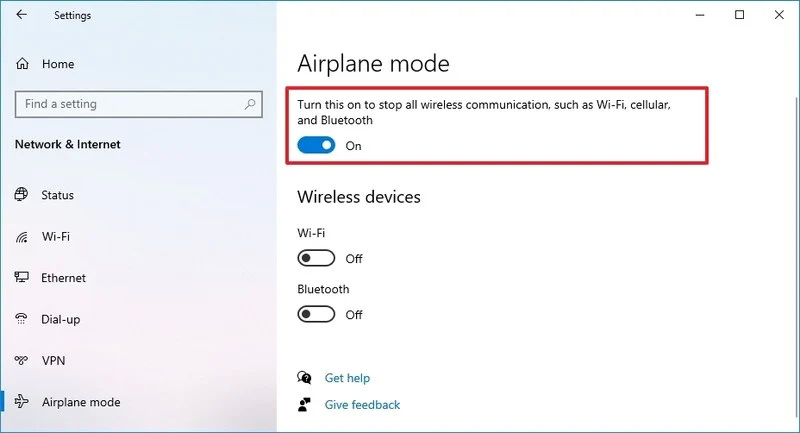
5- (مرحله اختیاری) در زیر بخش Wireless devices می توانید وای فای و بلوتوث دستگاه را به صورت جداگانه فعال کنید.
استفاده از Lock screen
چنانچه قصد فعال کردن وای فای، بلوتوث و دیگر روش های ارتباطی وایرلس دستگاه خود را دارید، می توانید از Lock screen ویندوز 10 نسبت به این امر اقدام کنید:
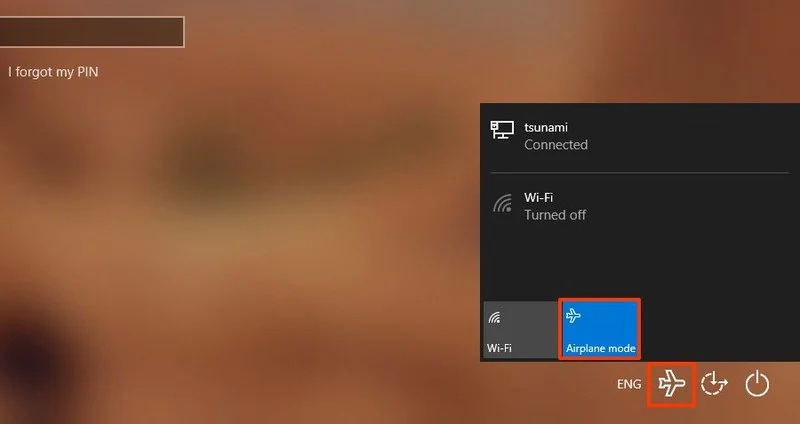
1- دستگاه خود را روشن کنید.
2- بر روی آیکون هواپیما که در گوشه سمت راست پایین صفحه قرار دارد، کلیک کنید.
3- از منوی باز شده بر روی Airplane mode کلیک کنید.
منبع: windowscentral




